如今,计算机已经成为学习和生活中不可缺少的重要工具。然而,有些用户在正常使用电脑的时候,电脑突然重启,之前所做的一切都白费了,这是非常烦人的。电脑突然重启,这是怎么回事?下面小编就为大家带来如何解决电脑突然重启问题的教程。
电脑忽然重启问题解决教程:
1.可能是设置问题。您可以将其设置为不自动重启,以便显示错误消息。可以追根溯源。步骤为:开始控制面板系统高级启动和故障恢复设置系统故障取消自动重启确定。

2、可能是系统文件损坏,导致自动关机或开机后立即重启。原因是系统文件损坏。如果蓝屏中有动态链接、系统文件、可执行文件等错误信息,可以从正常操作开始。将这些系统文件复制到系统中,使用U盘PE微系统将其粘贴到C:\WINDOWS\SYSTEM32系统文件下。
您可以更新计算机的驱动程序。具体操作为:右键“我的电脑”管理设备管理器计算机右键ACPIUNIPROCESSOR PC更新驱动程序从列表或指定位置安装下一步不要搜索,我要选择安装自己驱动下一步选择ADVAANCED CONFIGURATION AND POWER INERFACE PC下一步直至设备驱动更换完成。
如果是电脑病毒引起的,如果电脑感染了恶意程序,导致系统资源不足,系统崩溃,会自动触发系统自我保护机制,可以使用软件检测系统解决温度和防病毒问题。
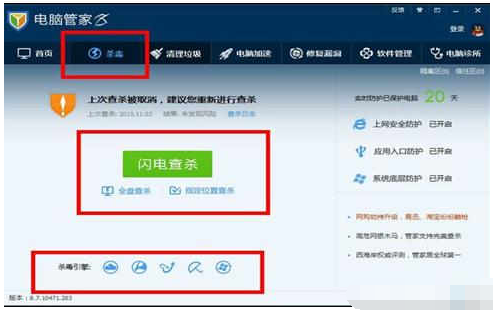
3、可以检查服务设置是否有问题,是否与重启相关。具体操作为:开始运行输入SERVICES.MSC。单击“确定”打开该服务。双击所有启动的服务项,查看属性回复中是否有。您选择重新启动计算机吗?如果有,取消此项,观察操作系统是否因此原因重启?
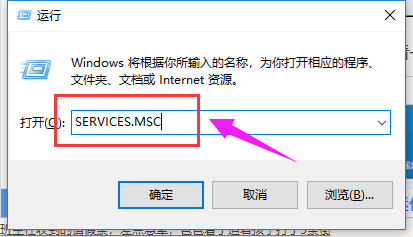
以上就是小编带来的解决电脑突然重启问题的教程。如果您在使用过程中遇到电脑突然重启的情况,可以通过以上方法排查并解决。